Macが重たい、と感じた時の解決方法はいくつかありますが、最も簡単で、かつすぐにできる対策といえば「データを整理すること」です。
今回は「どのデータを消していいかわからない」「整理するのは面倒」という方に、Macのデータをクリーニングしてくれるソフトである「App Cleaner & Uninstaller」についての情報をまとめていきたいと思います。
また、当サイトでレビューしている「BuhoCleaner」もおすすめしていますので、比較用参考情報としてご活用ください。

「Macデータクリーナー」の活用方法
まずは、「そもそも、どうしてデータを整理/消去するのに専用ソフトを使う必要があるのか」ということを簡単に説明していきたいと思います。
Macが重い時の原因と解決方法
Macのパフォーマンスが落ちると作業効率が大きく下がります。ここでは、Macが重くなる原因と、それを解決する方法をご紹介します。
考えられうるMacの動作が重い時の原因リスト
- デスクトップが散らかっている
- ストレージ容量が不足している
- 古いまたは非対応のアプリがインストールされている
- 不要なバックグラウンドアプリが動作している
- システムの透過度やエフェクトが多すぎる
- メモリ不足
- セーフブートが必要
- NVRAMのリセットが必要
- macOSが最新でない、または再インストールが必要
- 周辺機器の問題や不具合
デスクトップの整理
デスクトップが散らかっているとMacの動作は重くなります。不要なファイルは削除し、整理整頓を心掛けましょう。
不要なアプリとバックグラウンドプロセスの停止
使用していないアプリやバックグラウンドで動作するプロセスはMacを遅くします。定期的にアプリを整理し、アクティビティモニターで不要なプロセスを終了させましょう。
ストレージのクリーンアップ
ゴミ箱を定期的に空にし、クラウドサービスを活用して、Mac内のストレージを解放しましょう。ストレージがいっぱいになると、Macの動作が遅くなります。
まとめ:Macが重い時の対処法
- デスクトップとストレージの整理
- 不要なアプリやプロセスの停止
- 定期的なメンテナンスと再起動
これらの対策を行い、スムーズなMacライフを取り戻しましょう。
Macの専用データクリーナーを利用するメリット
Mac専用データクリーナーは、パフォーマンス向上とストレージ管理に多くのメリットを提供します。以下の点を探ります。
ストレージの最適化: 不要なファイルの削除
データクリーナーにより、一時ファイルやバックアップファイル、隠しファイルなどを削除し、ストレージ空間を有効活用できます。
システムの高速化: スタートアップ項目の整理
スタートアップ項目の整理により、Macの起動時間を短縮し、システム全体のレスポンスを改善します。
セキュリティとプライバシーの向上: 一時ファイルのクリーンアップ
一時ファイルやCookieの削除により、オンライン上の足跡を減らし、プライバシーを守りつつセキュリティリスクを軽減します。
まとめ
データクリーナーの利用は、ストレージ空間の効率的な活用、システムの高速化、およびセキュリティとプライバシーの強化に寄与し、Macの快適な使用体験を実現します。
データ整理、手動でやるデメリット
Macの動作を軽くする際に、最初に思いつくのが「とりあえず、手当たり次第ファイルを消していく」ことですが、データ整理の際に注意したいことやデメリットなどをまとめていきたいと思います。
手動でデータを整理するリスクとデメリット
- 誤って重要なファイルを削除するリスク: 手動でデータを消す際、重要なファイルと不要なファイルを見分けるのはユーザーの責任です。誤って重要なファイルやシステムファイルを削除すると、データの損失やシステムの不安定化を引き起こす可能性があります。
- 時間と労力がかかる: 大量のファイルを手動で見ていくのは時間がかかり、効率が悪いです。特に、ファイルが複数のフォルダや隠しディレクトリに散らばっている場合、それらを見つけて削除するのは煩雑な作業になり得ます。
- 完全に削除されない可能性: 一般的な削除操作では、ファイルはゴミ箱に移動されるだけで、実際にはディスク上のデータがすぐに消去されるわけではありません。セキュリティを重視する場合、特別なソフトウェアを使用してデータを完全に消去する必要があります。
- ストレージの断片化: 大量のファイルを削除した後、ストレージ上には断片化されたスペースが残ることがあります。これが多くなると、システムのパフォーマンスに影響を与える場合があります。
- 復元の難しさ: 万が一、後で必要になったファイルを手動で削除してしまった場合、復元するのが難しいかもしれません。特に、バックアップを取っていない場合、一度削除したデータを復旧するのは非常に困難です。
データ整理を行う際のチェックポイント
- バックアップを取る: 重要なファイルやシステムに影響を及ぼす可能性のあるファイルを扱う前に、常にバックアップを取っておきましょう。万が一のデータ損失や誤操作から復旧できるようにするためです。
- 重要なファイルを識別する: 削除する前に、どのファイルが重要であるかを確認し、誤って重要なデータを削除しないようにしましょう。特にシステムファイルやアプリケーションに関連するファイルは慎重に扱ってください。
- 整理計画を立てる: どのファイルを保持し、どのファイルを削除するかの計画を立てます。また、ファイル整理を定期的に行うスケジュールを設定し、データが溜まり過ぎないようにしましょう。
- 使用していないアプリケーションの確認: 長期間使用していないアプリケーションや不要なアプリケーションは、関連データと共に削除しましょう。ただし、アプリケーションを削除する際は、関連するファイルや設定が残らないように注意してください。
- 断片化を防ぐ: 大量のファイルを削除した後は、ディスクの整理を行い、ストレージの断片化を防ぎましょう。これはシステムのパフォーマンスを維持するために重要です。
- セキュリティを確保する: 個人情報や機密情報を含むファイルを削除する場合は、復元が困難な方法で完全に消去することが重要です。専用のデータ消去ソフトウェアを使用することを検討しましょう。
- データの分類と整理: データを分類し、適切にフォルダに整理することで、今後のデータ管理を容易にします。また、ファイル命名規則を設定して一貫性を持たせると、後でファイルを探しやすくなります。
おすすめのMacデータクリーナー
Macのパフォーマンス向上とストレージの最適化に役立つデータクリーナーをご紹介します。
Intego: 最高のMacクリーナー
Integoは、洗練されたシステムクリーナーとオプティマイザー「Washing Machine」を提供し、ウイルスバリアとネットバリアで幅広いマルウェアとウェブ保護を実現します。パフォーマンスの向上と優れた機能のバランスが特徴です。
TotalAV: ユーザーフレンドリーなMacクリーナー
TotalAVは直感的なインターフェイスと効率的なシステムチューンアップツールで、Macのクリーンアップと最適化を容易にします。強力なマルウェア検出能力と追加のセキュリティ機能を提供します。
Norton: 効果的なクリーニングツールと印象的なマルウェア保護
NortonはMacのクリーンアップと最適化ツールを含んでおり、強力なマルウェアエンジンも装備しています。多機能でありながら総合的なクリーンアップと保護を求めるユーザーに適しています。
まとめ
- Intego: 強力な最適化ツールとマルウェア保護
- TotalAV: 直感的な操作性と追加機能
- Norton: 広範囲のクリーニングと高度なセキュリティ
これらのデータクリーナーは、Macのパフォーマンスを向上させ、より整理されたシステム環境を提供するための優れた選択肢です。
おすすめのMacデータクリーナー
Macのデータをクリーニングしてくれるソフト/アプリをご紹介します。
- Macが重いけどデータの整理は面倒、「BuhoCleaner」なら秒で解決
- CleanMyMac:Macデータクリーナーを選ぶ「知名度に見合った優秀ソフト」
- CCleaner:Macデータクリーナーを選ぶ「機能は豊富だが不安要素も」
- Disk Doctor:Macデータクリーナーを選ぶ「使いやすいインターフェイス」
- DaisyDisk:Macデータクリーナーを選ぶ「永久ライセンスのコスパよし」
- OnyX:Macデータクリーナーを選ぶ「無料メンテナンス決定版」
- App Cleaner & Uninstaller:Macデータクリーナーを選ぶ「不具合対応次第」
- Avast Cleanup:Macデータクリーナーを選ぶ「安心と機能が価格に反映」
- Gemini 2:Macデータクリーナーを選ぶ「重複データ管理に重宝」
Macデータクリーナーで「App Cleaner & Uninstaller」をお勧めする理由
ここからは「App Cleaner & Uninstaller」をお勧めする理由についてお伝えしていきます。
「App Cleaner & Uninstaller」をお勧めするポイント
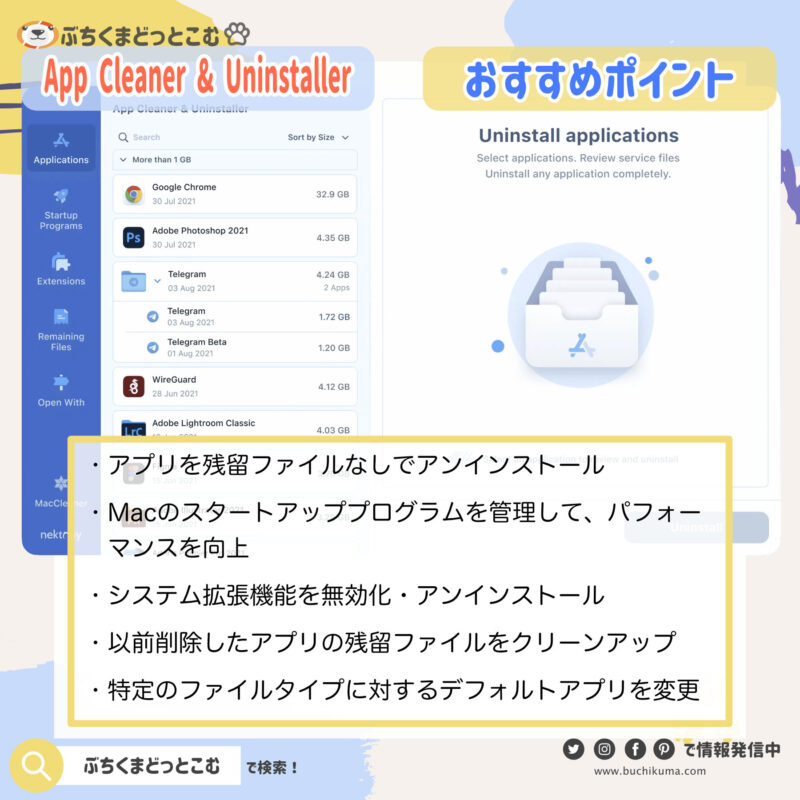
App Cleaner & Uninstallerの特徴を簡単にまとめたいと思います。
App Cleaner & Uninstallerにできること
App Cleaner & Uninstallerは、Macをクリーンアップし、拡張機能を管理するための賢く、直感的で効率的なソリューションです。
- アプリを残留ファイルなしでアンインストール
- Macのスタートアッププログラムを管理して、パフォーマンスを向上
- システム拡張機能を無効化・アンインストール
- 以前削除したアプリの残留ファイルをクリーンアップ
- 特定のファイルタイプに対するデフォルトアプリを変更
App Cleaner & Uninstallerを活用するシーン
App Cleaner & Uninstallerを利用すると便利なシーンをいくつかまとめる
アプリの完全削除が必要な時
アプリをドラッグ&ドロップでゴミ箱に入れただけでは完全には削除されない場合があります。App Cleaner & Uninstallerを使用すれば、アプリと関連する全てのサービスファイルを簡単に削除できます。
Macのパフォーマンスを向上させたい時
不要なスタートアッププログラムやシステム拡張機能がMacの速度を遅くしている場合、これらを管理して無効化、削除することでパフォーマンスを向上させることができます。
特定のファイルタイプを特定のアプリで開きたい時
MacOSでファイルアソシエーションを管理し、特定のファイルタイプを開くために特定のプログラムを設定することができます。App Cleaner & Uninstallerは、ファイルタイプとアプリケーション間の関連付けを強制する簡単な方法を提供します。
「App Cleaner & Uninstaller」は購入すべき?
App Cleaner & Uninstallerの購入に関して知っておきたい情報をまとめます。
「App Cleaner & Uninstaller」のコスパに関する情報
App Cleaner & Uninstallerを購入すべきかどうか、価格や料金プランから考えてみたいと思います。
「App Cleaner & Uninstaller」の「価格/料金プラン」
- 月額プラン: $7.95/月(1Mac用)
- 年額プラン: $14.95/年(1Mac用)
- MacCleaner Pro (App Cleaner & Uninstaller + 5クリーンアップアプリ): $29.95/年(1Mac用)
- 一回購入: $34.95(1Mac用)、MacCleaner Pro: $74.95(1Mac用)
- コーポレート割引あり
App Cleaner & Uninstallerのスペックに関する情報
App Cleaner & Uninstallerの仕様に関する情報をまとめる。対応デバイスやバージョンなど
App Cleaner & Uninstallerのスペック表
| 特徴 | 詳細 |
|---|---|
| 対応デバイス | Mac |
| 対応OS | macOS |
| 主な機能 | アプリアンインストール、残留ファイル削除、スタートアッププログラム管理、システム拡張機能管理 |
| その他 | Appleによるノータライズ認証、迅速なメールサポート、返金保証、即時アクティベーション |
購入を検討する際には、自分のMacの数や使用用途、予算などを考慮し、最適なプランを選択することが重要です。また、サポートやアップデートポリシーも購入の決め手になりますので、詳細を確認しましょう。
「App Cleaner & Uninstaller」の使用方法
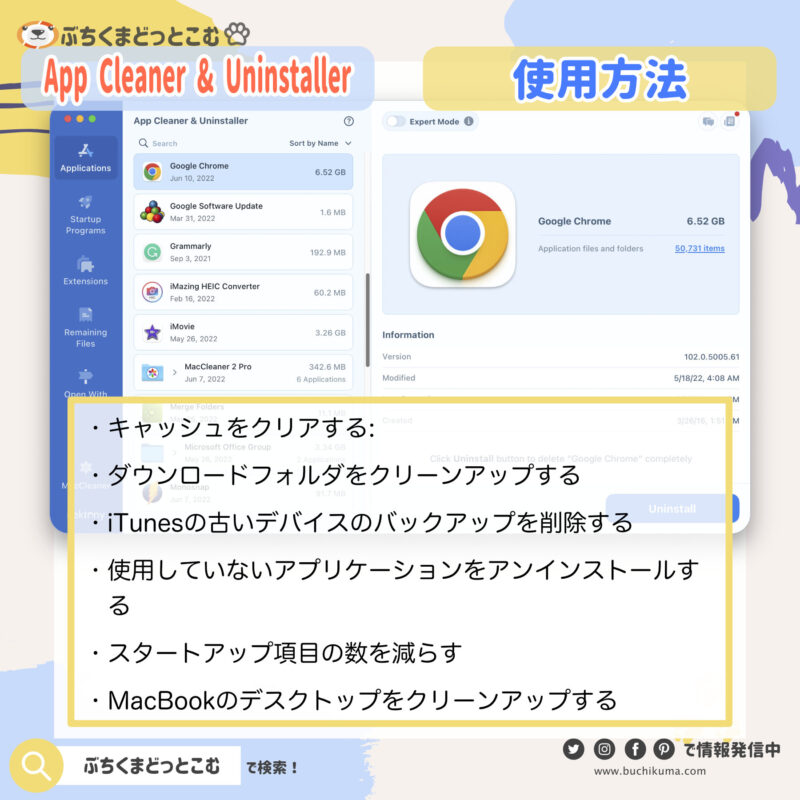
App Cleaner & Uninstallerの使用方法を簡単にお伝えします。
「App Cleaner & Uninstaller」の設定方法
「App Cleaner & Uninstaller」を利用する際に準備することなどを解説します。主に以下の準備が必要です。
- App Cleaner & Uninstallerをダウンロードし、インストールする
- 不要なアプリやファイルのバックアップを取る(必要に応じて)
- Macの管理者権限を持っていることを確認する
アプリをクリーンアップするためのフローチャート
以下はApp Cleaner & Uninstallerを使ってMacをクリーンアップする一般的な手順です。
- キャッシュをクリアする: Finderを開き、Cmd+Shift+Gを押して
~/Libraryに移動し、Cachesフォルダを探します。App Cleaner & Uninstallerを使えば、キャッシュやその他のサービスファイルを簡単に削除できます。 - ダウンロードフォルダをクリーンアップする: Finderを開き、ダウンロードフォルダに移動します。不要な.dmgや.isoファイルを削除して、ストレージを解放します。
- iTunesの古いデバイスのバックアップを削除する: iTunesを開き、メニューバーから「iTunes」→「Preferences」→「Devices」へと進み、不要なバックアップを削除します。
- 使用していないアプリケーションをアンインストールする: アプリケーションフォルダを見直し、不要なアプリをアンインストールします。App Cleaner & Uninstallerを使用すると、サイズ別にインストールされたアプリのリストを表示し、プログラムを安全かつ完全に削除できます。
- スタートアップ項目の数を減らす: システム設定→ユーザーとグループ→一般に移動し、ログインアイテムをクリックして、システム起動後に必要なアプリケーションのみを選択します。
- MacBookのデスクトップをクリーンアップする: デスクトップに不要なアイコンが多くあると、パフォーマンスに影響を与える可能性があります。使用していないアイコンを削除し、ファイルを適切なフォルダに移動しましょう。
これらのステップを踏むことで、MacBook ProやAirのストレージを解放し、macOSの実行速度を速めることができます。App Cleaner & Uninstallerは、これらのタスクを簡単かつ効率的に行うためのツールです。
実際に「App Cleaner & Uninstaller」を利用した感想
App Cleaner & Uninstallerを利用した私の感想と一緒に、SNSなどの口コミ情報などをまとめていきます。
「App Cleaner & Uninstaller」の口コミ・評判
レビューサイトやSNSから集めた意見をまとめます。多くのユーザーが効率的なクリーニング機能や簡単な操作方法を評価しています。
「App Cleaner & Uninstaller」のポジティブな意見
- 効率的なクリーニング: 多くのユーザーが、キャッシュや不要なアプリの削除に関して高い効率を報告しています。
- ユーザーフレンドリー: インターフェースが使いやすく、直感的な操作が可能との声が多数あります。
- 顧客サポート: カスタマーサポートが迅速で有効であるとの意見が寄せられています。
「App Cleaner & Uninstaller」購入時に注意すること
一方で、以下のような注意点やネガティブな意見もあります。それらを考慮した上で、購入を検討してください。
- 期待外れの機能: 一部のユーザーは、アプリが予想していたほど多くのデータを削除しなかったと報告しています。購入前には自分のニーズと期待をしっかりと照らし合わせましょう。
- 誤解する可能性のある広告: 一部のユーザーは、アプリが宣伝している機能と実際の機能に違いがあると感じています。無料版と有料版の機能差について、しっかり理解しましょう。
- 特定のファイルのクリーンアップが不十分: 一部のレビューでは、特定の種類のファイルや古いデータが完全にはクリーンアップされないとの指摘があります。定期的なマニュアルチェックを行い、アプリだけに頼らないことが大切です。
Twitterの「Macデータクリーナー」や「App Cleaner & Uninstaller」に関する情報
Twitter検索用リンクはこちらです。「Macデータクリーナー/App Cleaner & Uninstaller」と検索できます。
macOS 10.14 Mojaveアップグレード後、「App Cleaner & Uninstaller」というアプリが原因でTime Machineバックアップが作成できない不具合が確認される。 https://t.co/R7bQZcwAjs pic.twitter.com/YgsZnfCJBa
— Appleちゃんねる (@applechinfo) October 19, 2018
MacOSのアップデートをかけたらApp Cleaner & Uninstallerというソフトが消えてしまった。有償版を使っていたのでApp Storeでダウンロードしようとしたら検索しても見つからず。App Storeに確かにあったはずなんだけど。。。もしかしたらTime Machineのバックアップ不具合と関連があって消されたのかな pic.twitter.com/Z5UmcK76Lv
— やま (@Kotetsu_heehaw) May 28, 2019
まとめ:App Cleaner & Uninstallerは「不具合対応次第」
最後までお読みいただきありがとうございました。
Macデータクリーナーの便利な点や、App Cleaner & Uninstallerの特徴をまとめました。購入の参考になれば幸いです。
App Cleaner & Uninstallerの特徴まとめ
ここまでの内容を総括すると、App Cleaner & Uninstallerには以下のような特徴があると言えます。
「App Cleaner & Uninstaller」の活用方法
- 効率的なアプリアンインストール: アプリケーションとそのサービスファイルを完全に削除し、不要なデータを残しません。
- スタートアップ管理: 不要なスタートアップ項目を管理して、Macの起動時間とパフォーマンスを向上させます。
- システム拡張機能の削除: 不要なシステム拡張機能を無効化または削除し、システムをスリムに保ちます。
- 残留ファイルのクリーンアップ: 以前削除したアプリの残留ファイルを見つけて削除し、ディスクスペースを解放します。
- 特定のファイルタイプに対するデフォルトアプリの変更: ファイルアソシエーションを管理し、特定のファイルタイプを開くためのデフォルトアプリを設定します。
「App Cleaner & Uninstaller」を使うべき人、シチュエーション
- Macのパフォーマンスに敏感なユーザー: Macを常に最適な状態に保ちたいユーザーにとって、App Cleaner & Uninstallerは理想的なツールです。スムーズな動作と長期的なパフォーマンス維持に役立ちます。
- アプリの頻繁な入れ替えを行うユーザー: 新しいアプリを試したり、不要になったアプリを削除することが多いユーザーにとって、このアプリはクリーンなアンインストールを実現し、不要な残留データを残さないための強力なサポートを提供します。
- ディスクスペースに余裕がないユーザー: ストレージの空き容量が少なくなってきたと感じたら、App Cleaner & Uninstallerで不要なファイルやアプリを削除し、貴重なディスクスペースを確保できます。
- シンプルで効率的なクリーニングを求めるユーザー: 複雑な操作なしにMacをクリーンアップしたいユーザーにとって、直感的なインターフェースと効率的なクリーニング機能は、日々のメンテナンスを格段に楽にします。
「App Cleaner & Uninstaller」のプレゼンテーション by ChatGPT
【ここまでのChat内容】をもとに「App Cleaner & Uninstaller」の特徴を、読んだ人が購入したくなるように全力でプレゼンテーションしてください!具体例を示す方がより親近感が湧くので、あると便利な利用シチュエーションや、特定のターゲット層が読者と共有できるようにわかりやすく提示しましょう。
App Cleaner & Uninstallerに関するよくある質問
- QApp Cleaner & Uninstallerはどのような機能を提供していますか?
- A
App Cleaner & Uninstallerは、アプリケーションの完全なアンインストール、残留ファイルの削除、スタートアップ項目の管理、システム拡張機能の削除、特定ファイルタイプに対するデフォルトアプリ設定など、Macのクリーニングと最適化に関する多岐にわたる機能を提供します。
- QApp Cleaner & Uninstallerを使用するとどのようなメリットがありますか?
- A
このアプリケーションを使用することで、Macのパフォーマンス向上、ディスクスペースの解放、システムの安定性と効率の向上、不要なデータや残留ファイルの削除が容易になり、より快適にMacを使用できるようになります。
- QApp Cleaner & Uninstallerはどのようなユーザーに推奨されますか?
- A
このアプリは、Macのパフォーマンスに敏感なユーザー、頻繁にアプリを入れ替えるユーザー、ディスクスペースが少なくなっているユーザー、シンプルで効率的なクリーニングツールを求めているユーザーに特に推奨されます。
- QApp Cleaner & Uninstallerの購入前に何を検討すべきですか?
- A
購入前には、アプリの価格や料金プラン、提供される機能、ユーザーのレビューと評判、サポートポリシー、無料版と有料版の機能差を検討し、自分のニーズに最適な選択をすることが重要です。
- QApp Cleaner & Uninstallerを使う上での注意点は何ですか?
- A
一部のユーザーは、アプリが予想していたほど多くのデータを削除しなかったり、特定のファイルや古いデータを完全にはクリーンアップできないと報告しています。定期的なマニュアルチェックを行い、アプリに完全に頼るのではなく、自己の判断で不要なファイルを確認することが大切です。また、無料体験版を使用してから購入を検討することをお勧めします。
Macデータクリーナーを選ぶ際におすすめ記事
Macデータクリーナーを選ぶ際に参考になりそうな記事をご紹介します。
おすすめのMacデータクリーナー
Macのデータをクリーニングしてくれるソフト/アプリをご紹介します。
- Macが重いけどデータの整理は面倒、「BuhoCleaner」なら秒で解決
- CleanMyMac:Macデータクリーナーを選ぶ「知名度に見合った優秀ソフト」
- CCleaner:Macデータクリーナーを選ぶ「機能は豊富だが不安要素も」
- Disk Doctor:Macデータクリーナーを選ぶ「使いやすいインターフェイス」
- DaisyDisk:Macデータクリーナーを選ぶ「永久ライセンスのコスパよし」
- OnyX:Macデータクリーナーを選ぶ「無料メンテナンス決定版」
- App Cleaner & Uninstaller:Macデータクリーナーを選ぶ「不具合対応次第」
- Avast Cleanup:Macデータクリーナーを選ぶ「安心と機能が価格に反映」
- Gemini 2:Macデータクリーナーを選ぶ「重複データ管理に重宝」




コメント
「アプリ スタートアップ 情報」に関する最新情報です。
「KEPPLEアプリ」は、スマートフォンからスタートアップデータベースを検索し、事業概要や評価額、従業員数などの情報を取得できるアプリです。このアプリでは、投資ポートフォリオ情報や注目企業情報をリスト管理することが可能です。ケップルが運営するこのアプリは、スタートアップ専門のデータベースにアクセスできる国内初のスマートフォンアプリであり、ニュースや取材記事、イベント情報も閲覧できます。7月10日に提供が開始され、スタートアップの情報提供や投資ポートフォリオの作成・管理・共有が無料で行えます。
https://japan.cnet.com/article/35221274/
「apple chatgpt apple devices」に関する最新情報です。
イーロン・マスクは、Appleが発表したOpenAIの統合に関して、自身の会社からiPhoneを禁止すると脅迫している。マスクは、AppleがOpenAIをOSレベルで統合する場合、Appleデバイスは彼のビジネスから禁止され、訪問者はAppleデバイスをチェックインし、Faradayケージに保管する必要があると述べた。彼はさらに、AppleのCEOティム・クックの投稿に言及し、もし彼が「この不気味なスパイウェアを止めない」場合、自身の会社の敷地からAppleデバイスを禁止すると脅迫した。彼の投稿は、ユーザーのプライバシーに関する疑念を残そうとするものであり、AppleとOpenAIはユーザーに「ChatGPTに質問を送信する前に許可を求める」と述べているが、マスクの反応は、OpenAIがAppleのオペレーティングシステムに深く統合されており、個人情報やプライベートデータを収集できると考えていることを示している。
https://techcrunch.com/2024/06/10/elon-musk-threatens-to-ban-apple-devices-from-his-companies-over-apples-chatgpt-integrations/
「cod ストレージ ストレージ 容量」に関する最新情報です。
『Call of Duty: Black Ops 6』の公式ストレージ容量は約310GBで、これは『CoD』シリーズの4作品を含む統合アプリのデータ量に相当する。Microsoft Storeでは、この大容量が注目を集めており、発売後には削減される可能性もあると報じられている。ActivisionはBlack Ops 6の発売後に全体のファイルサイズを縮小する計画を明らかにしている。
https://automaton-media.com/articles/newsjp/20240610-297176/
「apple デスク 頼ら」に関する最新情報です。
Apple製品に頼らず、デスク環境を整える方法を紹介した記事。Belkinの3in1充電スタンドやApple WatchではなくFitbitのスマートウォッチを使用し、デスクをスッキリとした状態に整えた様子が描かれている。デザイン性を重視しつつ、コストを抑えたアイテム選びがポイントとなっている。
https://news.google.com/rss/articles/CBMiQmh0dHBzOi8vd3d3Lmdpem1vZG8uanAvMjAyNC8wMy9pcy1hcHBsZS1wcm9kdWN0cy1uZWNlc3Nhc3J5LTEuaHRtbNIBAA?oc=5
「認証 デスクトップ セキュリティ」に関する最新情報です。
NECは「NeoFace Monitor V7.1」を発表し、仮想デスクトップ環境への対応力を強化した。新バージョンではVMware Horizon/Citrix Virtual Apps and Desktopsにも対応し、顔認証ログインを可能にした。また、セキュリティ運用機能も強化され、セキュリティ強度の設定やアプリログイン代行認証機能が追加された。
https://www.itmedia.co.jp/pcuser/articles/2403/22/news136.html
「飲酒 パフォーマンス 翌日」に関する最新情報です。
経営層はアルコール代謝能力が高い傾向がありますが、飲酒翌日の仕事パフォーマンスは一般社員よりも悪化することが分析データから明らかになりました。経営層は二日酔いになりにくい遺伝子タイプが多く、「お酒に強い」と自覚している人も多いですが、実際には飲酒翌日のパフォーマンスや睡眠の質の低下、体調の悪化が一般社員よりも顕著でした。経営層の飲酒頻度と飲酒量が多いことが要因の一つと考えられます。特に経営層は、自身のアルコール代謝遺伝子のタイプに合った適切な飲酒習慣の見直しが必要とされています。
https://prtimes.jp/main/html/rd/p/000000071.000040312.html
「セキュリティ クラウド 2024」に関する最新情報です。
アカマイは、2024年のクラウドとセキュリティの最新トレンドを発表しました。その中には、ハイブリッド/マルチクラウドの普及やAIを活用したランサムウェアの出現などが予測されています。これにより、セキュリティに関する課題が増える可能性があります。アカマイは、これらのトレンドに対応するために、新たなセキュリティ対策を提案しています。
https://www.itmedia.co.jp/enterprise/articles/2401/17/news056.html
「セキュリティ apac teamt」に関する最新情報です。
セキュリティニュースアラートによると、TeamT5がAPAC地域におけるセキュリティ状況の分析を行い、日本が脅威者の主な標的になっていることが示されている。TeamT5は2023年の分析報告で、台湾や韓国と共に日本が攻撃の標的になっていることを報告している。APAC地域全体で411件の作戦、60の敵対グループ、210のマルウェアとハッキングツールについて報告されている。セキュリティ対策は重要であり、特に日本の企業や組織は注意が必要とされている。
https://www.itmedia.co.jp/enterprise/articles/2401/12/news056.html
「セキュリティ 2024 2024 セキュリティ」に関する最新情報です。
2024年のセキュリティトピックについて、筆者が気になる点を紹介します。まず、ランサムウェアの動向です。各社の予測では、新たな動きが予想されています。また、AIの動向についても興味深いですが、楽観的な見方があります。しかし、ソフトウェアサプライチェーンへの攻撃も継続される可能性があります。さらに、面白い視点の予測もあります。
https://www.itmedia.co.jp/enterprise/articles/2401/09/news006.html
「リーグ 停止 出場」に関する最新情報です。
Fリーグは、2024年1月8日に出場停止選手のお知らせを発表しました。Fリーグ規律委員会によると、Fリーグ 2023-2024 ディビジョン1の試合で、立川アスレティックの選手が懲戒処分を受け、出場停止処分が科されることが決定しました。具体的な試合や選手の名前は明らかにされていませんが、2024年1月8日に立川アスレティックが名古屋オーシャンズと対戦する予定です。詳細な情報や関連リンクは、公式ウェブサイトからダウンロードできます。
https://prtimes.jp/main/html/rd/p/000000422.000098954.html